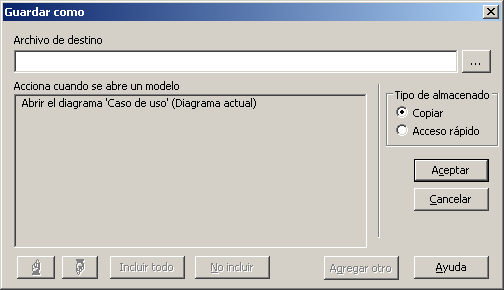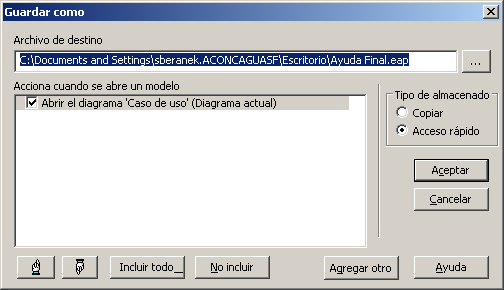EA permite crear un acceso rápido del escritorio (o archivo Proxy) a su modelo o (para un archivo EAP) una copia directa de su modelo (no puede crear una copia de un modelo DBMS).
Cada acceso rápido es un archivo que contiene el string de conexión para el modelo. Sin embargo, el acceso rápido también define las vistas que Enterprise Architect debería abrir mientras abre el modelo, como:
Tenga en cuenta: Para las búsquedas que operan en la selección del árbol actual, primero se debe abrir un diagrama en el paquete de destino.
•
|
Un diagrama especifico.
|
Puede definir más de un diagrama para abrir (pero no más de una búsqueda, Foro de discusión perfil de la matriz de relaciones). EA abre las ventanas apropiadas en la secuencia en la cual lista las opciones, mostrando la última vista en la lista. Por ejemplo, puede crear su acceso rápido para abrir, en secuencia:
•
|
Un modulo de desarrollo.
|
•
|
La búsqueda del modulo para una búsqueda simple en el termino incidencia.
|
•
|
El diagrama de incidencias del modelo.
|
•
|
El diagrama de cambios del modelo.
|
El proyecto luego se abrirá con el área de trabajo de Enterprise Architect mostrando las dos pestañas del diagrama y la pestaña Búsqueda del modelo, y con el diagrama de cambios desplegado en la Vista del diagrama
Tenga en cuenta: Estas opciones no son válidas para una copia del modelo.
Tenga en cuenta: Las vistas del acceso rápido sustituyen cualquier diagrama predeterminado definido para el modelo o el usuario actual.
Cree una copia o acceso rápido
Para crear una copia de su modelo, o un acceso rápido a su modelo, proceda con los siguientes pasos:
1.
|
En la Página de inicio, abra el proyecto requerido.
|
2.
|
Seleccione la opción de menú Archivo | Guardar proyecto como. Se muestra la ventana Guardar como.
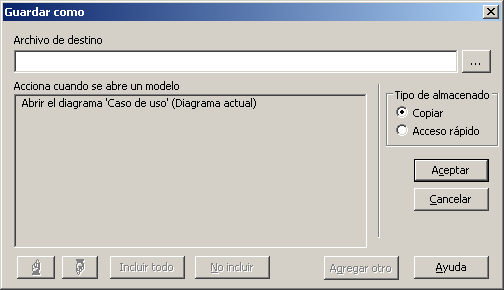
|
3.
|
Haga clic en el botón [...] (Explorador) al final del archivo Archivo de destino. Se abre la ventana Guardar proyecto como.
|
4.
|
Explore la ubicación del archivo apropiada (como C:\Documentos y configuraciones\<nombredeusuario>\Escritorio) y, en e campo Nombre del archivo, escriba un nombre del archivo apropiado. Todos los accesos rápidos son archivos EAP, indiferentemente de si el modelo es un archivo EAP o un modelo DBMS.
|
5.
|
Haga clic en el botón Guardar para volver a la ventana Guardar como.
|
6.
|
Haga clic en uno de los siguientes:
|
•
|
En el botón Copiar para crear una copia del directorio del modelo, y haga clic en el botón Aceptar para guardar la copia y finalizar el procedimiento.
|
•
|
El botón Acceso rápido para crear un acceso rápido de escritorio para el modelo.
|
Tenga en cuanta: Estos botones solo se desplegan si el modelo es un archivo EAP. Si el modelo es un archivo DBMS, el archivo de destino solo puede ser una acceso rápido.
7.
|
Haga clic en el botón Agregar otro y seleccione la opción requerida para definir:
|
•
|
Un perfil matriz de relaciones para abrir
|
•
|
El foro de discusión del proyecto
|
•
|
Una búsqueda del modelo para ejecutar.
|
Se abre el explorador o ventana apropiada para definir la vista que mostrará. Ingrese los detalles y haga clic en el botón Aceptar.
8.
|
Repita el paso 7 para tantas vistas como requiera. Cada entrada se selecciona automáticamente, con un tilde en la casilla.
Para eliminar una entrada, haga clic en la casilla para quitar el tic. La entrada se elimina cuando guarda el acceso rápido.
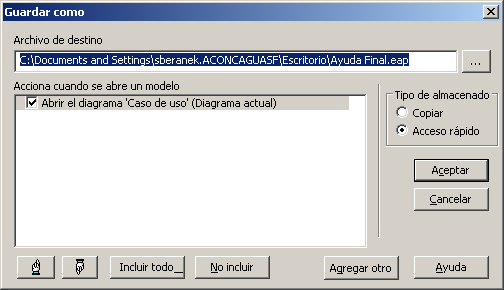
|
9.
|
Para cambiar la secuencia y/o realizar una vista diferente abra primero la Vista del diagrama, haga clic en la entrada apropiada y haga clic en los botones "Hacia arriba" o "hacia abajo" (manos).
|
10.
|
Haga clic en e botón Aceptar para guardar el acceso rápido. Verifique su escritorio - ahora el model debería representarse por ícono.
|
Subsecuentemente, cuando abre la ventana Guardar como, esta lista las vistas en e orden en cual se abrieron. Puede agregar más vistas, o quitarlas desde el acceso rápido.
Tenga en cuenta: Cuando usa un acceso rápido para acceder un proyecto que ha abierto recientemente en EA, la lista Reciente en la Página de inicio de Enterprise Architect tiene dos entradas para el proyecto - una se crea cuando abre el proyecto en Enterprise Architect y otro creado cuando uso el acceso rápido del escritorio.
|